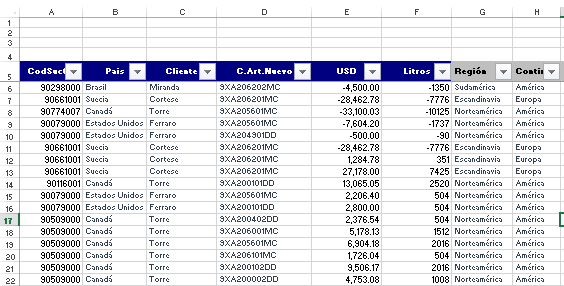.30.01.17
Buenos días, José
Desde luego que MS Excel cuenta con múltiples herramientas, pero la que consultas es la típica aplicación de la función BUSCARV(), sobre todo si exitiese entre las bases a cruzar un ID común.
Para hacerlo simple, vamos a suponer que tu listado del libro 2 estuviese en la "Hoja1" y en el rango A6:H240. Algo así como esto:
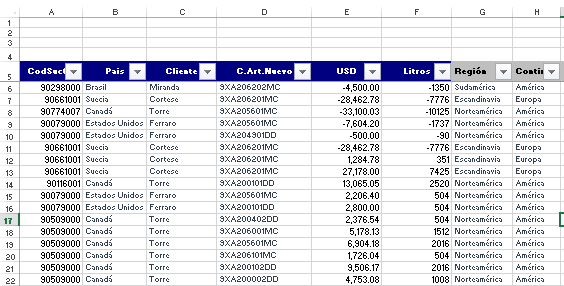
Y si el primer ID a cruzar con aquella baseestuviera en la celda A4 de tu Base principal, escribe ésta fórmula en la celda C4 :
=BUSCARV($A4;[Libro2.xlsx]Hoja1!$A$6:$H$240;7;FALSO)
Ten en cuenta si usas comas o punto y coma para separar los argumentos. Yo usé ";" en este ejemplo. Asígnale el formato deseado y, luego, copia esta celda y pégala en las restantes de esta misma columna.
Esta fórmula creará un vínculo con el segundo archivo y, cuando abras ambos archivos, te actualizará el valor.
Entonces, la función Buscarv necesita tres argumentos más un cuarto opcional.
El primero es el valor que se busca en la base
Esta, a su vez, es el segundo argumento de la fórmula. El uso del signo $ es para que siempre se refiera a ese rango aún copiando la fórmula a otras celdas/hojas. Notarás que excede la cantidad de elemento para que considere futuras incorporaciones. Desde luego puede estar en la misma hoja o en otra, pero en este caso deberás indicarle el nombre en la dirección de la base. Por ejemplo: Hoja1!$A$6:$H$240
Importante: Nota que la primera columna de la izquierda del rango de búsqueda es donde está la clave o condición a buscar.
El tercer argumento indica qué columna de la base indicada debe ser mostrada donde está la fórmula. Cómo intento mostrar las descripciones, indiqué la columna 7, para que traiga el dato de "Valor nuevo". Si te fijas en la imagen verás que coloqué el número correspondiente a cada columna. Si pegas esta fórmula en otra celda y cambias el número de columna, traerá lo que haya en ella.
Finalmente el cuarto argumento opcional, cuando está en 0 (Falso) obliga a una búsqueda exacta de lo que está en la celda A4. Si no encuentra ese código, la fórmula devolverá #N/A! (No disponible)
Para evitar ese #N/A! puedes usa esta variante que es similar:
=SI(ESNOD(BUSCARV($A4;[Libro2.xlsx]Hoja1!$A$6:$H$240;7;FALSO));"ID inexistente";BUSCARV($A4;[Libro2.xlsx]Hoja1!$A$6:$H$240;7;FALSO))
Bien, esta fórmula devolverá "ID inexistente"; si el código o nombre en la celda de búsqueda no existe en la columna correspondiente de la base que creaste. Pero, si lo encuentra, trae ese valor.
Coméntame si resuelve lo que buscabas -y, en tal caso, agradeceré que califiques mi contribución- o escribeme de nuevo aquí, si necesitas más apoyo con esto.
Un abrazo
Fernando
.